Cómo elegir las notificaciones más importantes de Windows 10
Te contamos cómo recibir la información de tus apps más importantes en tu PC con Windows 10.
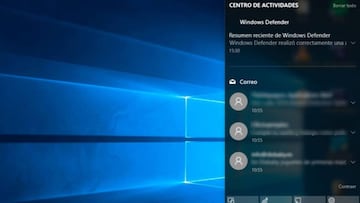
Las notificaciones han dejado de ser algo típico de los smartphones para integrarse también en los ordenadores. Son pequeñas tarjetas útiles que también te avisan de todos los eventos que acontecen en la máquina sin que lo notes, especialmente esos que se vinculan con alguna aplicación concreta como Outlook o Mail entre otras. Pero es posible que no todas te parezcan importantes, así que te vamos a enseñar lo que tienes que hacer para recibir las notificaciones más importantes en Windows 10.
Selecciona las apps más importantes
En la parte derecha de la barra de herramientas encontrarás el centro de actividades. Desde aquí tienes acceso a muchas de las utilidades que controlan el ordenador como la conexión inalámbrica a Internet, el nivel de brillo o la activación del modo ahorro de energía si dispones de un ordenador portátil. Pero aquí también te encontrarás elementos informativos sobre cada evento que ocurra con tus aplicaciones. Como todas no tienen la misma importancia, te enseñamos a elegir las notificaciones más importantes de Windows 10.
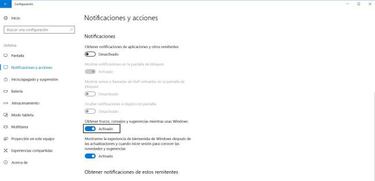
No es cuestión de dejar pendientes de lectura las que requieren tu atención, si no evitar un +99 de todas las que no has leído de todas las apps que tienes. Lo que tienes que hacer es abrir la Configuración y acceder al área denominada como Sistema. Aquí encontrarás un espacio llamado justo como lo que estás buscando: Notificaciones y acciones. Aparte de tener la configuración de los botones del centro de notificaciones, tienes dos opciones para el cometido de este artículo que es activar o desactivar las notificaciones. En este caso las dejaremos habilitadas.
Después te aparecerán todas las apps que son compatibles con esta función y solo tienes que mover el botón on/off si deseas o no recibir información de cada una.
Noticias relacionadas
Evita las distracciones de Windows 10
Dominar este truco de elegir las notificaciones que aparecen en Windows 10 te tomará apenas unos minutos. Seleccionando las más importantes es suficiente y puedes modificar este parámetro en cualquier momento para no saturarte de información. De hecho, cada app tiene sus propios ajustes como que no aparezcan en la pantalla de bloqueo, que salte una animación pero sin alerta sonora o incluso el máximo de avisos pendientes. Pero si quieres cortar de raíz todo aquello que perturba tu concentración te damos unos consejos para que Windows 10 no te distraiga.